ROS debug2screen — различия между версиями
(→Отладка на экран) |
|||
| Строка 5: | Строка 5: | ||
<center>[[Файл:Debug2screen.png|520px]]</center> | <center>[[Файл:Debug2screen.png|520px]]</center> | ||
| − | Если загрузка прекратилась и появилось приглашение отладчика ('''kdb:>'''), то необходимо провести [[Debugging# | + | Если загрузка прекратилась и появилось приглашение отладчика ('''kdb:>'''), то необходимо провести [[Debugging#Создание обратной трассировки|обратную трассировку]] (бэктрэссинг) |
<center>[[Файл:Debug2screen3.jpg|520px]]</center> | <center>[[Файл:Debug2screen3.jpg|520px]]</center> | ||
Версия 00:25, 25 апреля 2016
Отладка на экран
Обычно отладка ReactOS на реальном компьютере или в виртуальной машине происходит через COM-порт. Однако, если на реальном компьютере COM порт отсутствует, а при загрузке система выдает BSOD, то вы можете получить debug-log с помощью режима отладки на экран.
Чтобы при загрузке система выдавала отладку на монитор компьютера выберите пункт "LiveCD (Screen)".
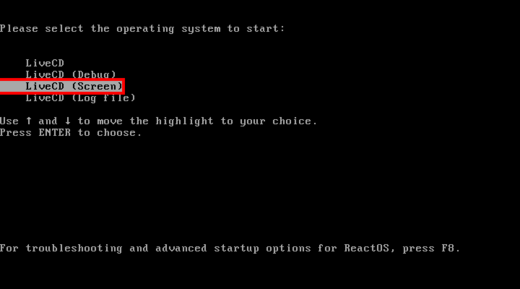
Если загрузка прекратилась и появилось приглашение отладчика (kdb:>), то необходимо провести обратную трассировку (бэктрэссинг)
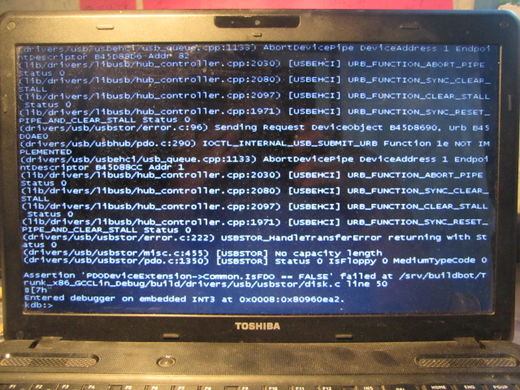
Результат может получиться на несколько страниц.
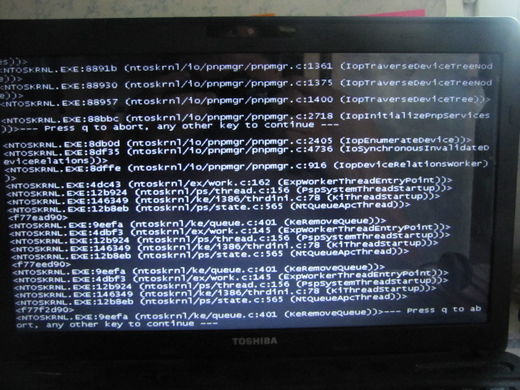
Сфотографируйте экран с приглашением отладчика, чтобы разработчики могли увидеть когда именно возникла проблема и все страницы с результатом команды bt и приложите к отчету об ошибке с информацией о ревизии и железе.
См. так же
- Отправка отчетов
- Создание debug-лога с помощью VirtualBox
- Как добавить программу в менеджер приложений
- Отладка в ReactOS